Napraw błąd nieudanej inicjalizacji GameGuard 114

Czasami GameGuard może nie uruchamiać się w grach z różnych powodów. Użytkownicy napotykają ten błąd już po kilku sekundach od uruchomienia gier korzystających z rootkita zapobiegającego oszukiwaniu GameGuard. Chociaż jego funkcją jest zapobieganie exploitom i technikom oszukiwania, powstrzymuje również graczy przed faktycznym graniem w grę, ponieważ nie uruchamia się w ich systemie. W tym artykule zobaczymy, co zrobić, gdy inicjalizacja GameGuard nie powiedzie się z błędem 114.
Poniżej znajduje się dokładny komunikat o błędzie:
Błąd GameGuarda: 114
Błąd inicjalizacji GameGuard. Spróbuj zrestartować i uruchomić grę lub zamknij program powodujący kolizję.
Jak naprawić błąd nieudanej inicjalizacji GameGuard 114?
GameGuard jest dostarczany z wieloma grami, które wykorzystują silnik anty-cheat nProtect. Tak więc, kiedy uruchamiasz grę, uruchamia ona swój silnik anty-cheat, którym jest GameGuard. Ten błąd oznacza, że gra nie może połączyć się z silnikiem przeciwdziałającym oszustwom lub nie może go uruchomić.
Jeśli inicjalizacja GameGuard nie powiedzie się z błędem 114, wykonaj poniższe rozwiązania:
- Uruchom ponownie komputer
- Uruchom grę z uprawnieniami administratora
- Zakończ inne programy
- Wyłącz tymczasowo program zabezpieczający
- Rozwiązywanie problemów w trybie czystego rozruchu
- Usuń folder GameGuard
- Wykonaj skanowanie antywirusowe
- Ponownie zainstaluj grę
Zacznijmy.
1] Uruchom ponownie komputer
Pierwszą rzeczą, którą zrobimy, jest ponowne uruchomienie komputera. Technicznie rzecz biorąc, jeśli jakakolwiek gra zostanie nagle zamknięta z jakiegokolwiek powodu, GameGuard, który jest dołączony do gry, również będzie musiał stawić czoła temu wpływowi. Dlatego uruchom ponownie komputer, ponieważ spowoduje to usunięcie oprogramowania powodującego problem, a następnie sprawdź, czy GameGuard nadal nie może się zainicjować.
2] Uruchom grę z uprawnieniami administratora
Gra może wyświetlać błąd inicjalizacji nie powiodło się 114 z powodu braku uprawnień. Dlatego uruchom grę z uprawnieniami administratora, uruchom ponownie grę, a następnie sprawdź, czy błąd nadal pojawia się na ekranie, czy nie. Aby to zrobić, kliknij prawym przyciskiem myszy plik skrótu do gry i kliknij Uruchom jako administrator. Po uruchomieniu gry w trybie rozszerzonym sprawdź, czy problem został rozwiązany.
3] Zakończ inne programy
Podczas uruchamiania gry ważne jest, aby niepotrzebne programy były zamknięte. Jednak jeszcze ważniejsze staje się, aby każdy potencjalnie powodujący konflikt program był zamknięty, jeśli nie uda się zainicjować GG. Aby zrobić to samo, otwórz Menedżera zadań, wyszukaj uruchomione procesy, które są bezużyteczne, i zakończ je.
4] Wyłącz tymczasowo program zabezpieczający
Ponieważ Twoja gra próbuje uzyskać dostęp do GameGuard, który jest dodatkowym programem zainstalowanym na Twoim komputerze, Twój program zabezpieczający może uznać to za złośliwe działanie. W takim przypadku zalecamy tymczasowe wyłączenie programu lub Zapory systemu Windows, a następnie sprawdzenie, czy problem został rozwiązany.
W przypadku rozwiązania problemu należy dodać folder programu do programu antywirusowego, który ma zostać wykluczony ze skanowania , oraz dodać plik wykonywalny programu do listy Zezwalaj w zaporze .
5] Rozwiązywanie problemów w czystym rozruchu
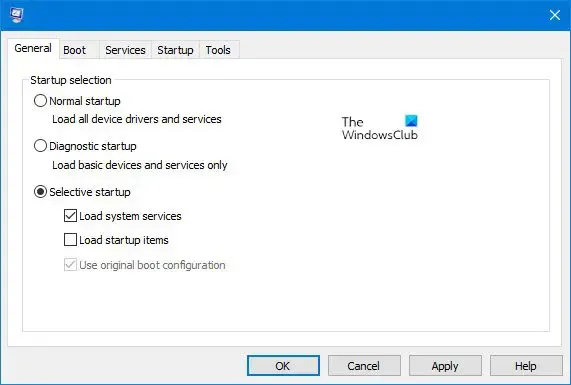
Czysty rozruch to najprostszy sposób diagnozowania, a następnie rozwiązywania problemów w systemie. W przypadku czystego rozruchu system uruchamia się z bardzo minimalną liczbą sterowników i programów startowych, które informują nas o przyczynie i które oprogramowanie przeszkadza. Oto jak to zrobić:
Po uruchomieniu komputera w stanie czystego rozruchu otwórz grę i sprawdź, czy uruchamia się bez żadnych problemów. Mamy nadzieję, że gra nie będzie miała żadnych problemów z dostępem do narzędzia anty-cheat. Teraz zadaniem w naszych rękach jest zidentyfikowanie, która aplikacja powoduje problem. W tym celu musisz ręcznie włączyć procesy, aby dowiedzieć się, która aplikacja jest winowajcą. Wiedząc to samo, możesz albo wyłączyć jego usługę, albo całkowicie odinstalować ją ze swojego komputera.
6] Usuń folder GameGuard
Ponieważ GameGuard nie inicjuje się, możemy usunąć program, ponieważ jedną z potencjalnych przyczyn w tym przypadku jest uszkodzona aplikacja. Nie usuwamy trwale programu; po prostu go odinstalowujemy, ponieważ zostanie ponownie zainstalowany po uruchomieniu gry.
Aby zrobić to samo, otwórz Eksplorator plików i przejdź do ścieżki, w której jest zainstalowana gra. Użytkownicy Steam będą mieli następującą ścieżkę:
C:\Program Files (x86)\Steam\steamapps\common\<nazwa-gry>
W zależności od używanego programu uruchamiającego ścieżka będzie się różnić. W folderze gry kliknij prawym przyciskiem myszy folder GameGuard, a następnie wybierz Usuń.
Po zrobieniu tego samego sprawdź spójność plików gry , nie jest to obowiązkowe, ale lepiej to zrobić.
Po wykonaniu tych wszystkich czynności uruchom ponownie komputer, a następnie uruchom grę. Zainstaluje utraconą aplikację i rozwiąże problem.
7] Wykonaj pełne skanowanie antywirusowe
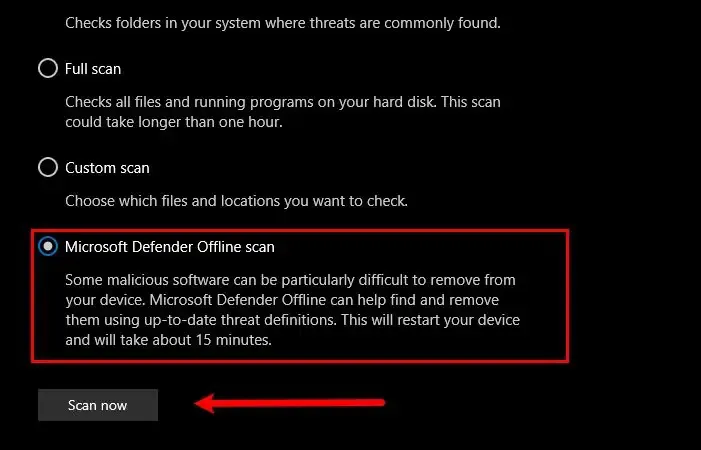
Wykonaj czynności wymienione poniżej, aby przeprowadzić skanowanie offline programu Windows Defender podczas uruchamiania .
- Naciśnij klawisz Windows + I, aby otworzyć aplikację Ustawienia.
- Kliknij Prywatność i bezpieczeństwo, a po prawej stronie ekranu kliknij Zabezpieczenia systemu Windows.
- Kliknij Otwórz zabezpieczenia systemu Windows.
- Teraz kliknij Ochrona przed wirusami i zagrożeniami i kliknij Opcje skanowania.
- Na koniec wybierz program antywirusowy Microsoft Defender (skanowanie offline).
Po kliknięciu przycisku w ciągu kilku sekund zobaczysz następujący komunikat. Zostaniesz wylogowany, a komputer uruchomi się ponownie i rozpocznie się skanowanie.
8] Ponownie zainstaluj grę
Jeśli nic nie działa, ostatnią opcją jest całkowite odinstalowanie gry i zainstalowanie nowej kopii.
Mamy nadzieję, że uda Ci się rozwiązać problem, korzystając z rozwiązań wymienionych w tym artykule.
Jak naprawić błąd 114?
Błąd 114 w VMware GameGuard jest zazwyczaj wynikiem typowej usterki, która ma miejsce, gdy GameGuard nie jest prawidłowo zamknięty, pośrednio z powodu nagłego zamknięcia gry. Mogą istnieć również inne przyczyny, takie jak ingerencja w zapory ogniowe i oprogramowanie. Jeśli chcesz rozwiązać problem, postępuj zgodnie z rozwiązaniami wymienionymi tutaj.



Dodaj komentarz